设置画笔工具,用画笔工具绘制出雪景效果。

方法/步骤
-
1
打开图像文件,添加雪景效果。

-
2
在图层面板中单击【创建新图层】,创建出‘图层1’。

-
3
鼠标在工具栏中单击【画笔工具】,然后单击打开【画笔设置面板】。

-
4
在画笔设置对话框中单击【形状动态】,设置大小抖动为‘50%’。

-
5
在对话框中单击【散布】,设置散布的数量等内容。
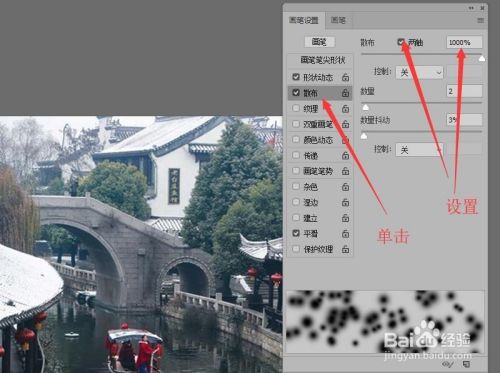
-
6
在对话框中单击【传递】,在右侧进行传递的设置。

-
7
设置不同的画笔大小,在图像中绘制出雪点效果。
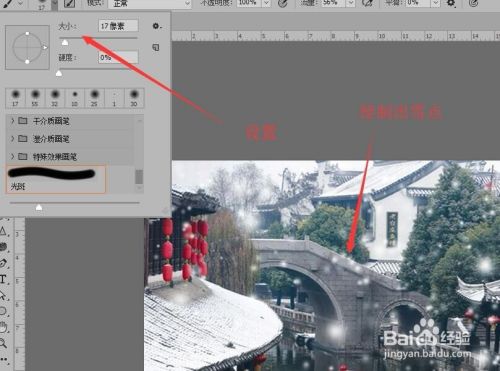
-
8
图像中就可以看到添加的雪景效果。
 END
END
经验内容仅供参考,如果您需解决具体问题(尤其法律、医学等领域),建议您详细咨询相关领域专业人士。
作者声明:本篇经验系本人依照真实经历原创,未经许可,谢绝转载。
展开阅读全部
文章评论